Amazonの価格比較や価格トラッキングツールを提供するKeepa(キーパ)を利用している際、Data Subscription(データサブスクリプション・Data Access機能)をはじめとした有料プランなどでの支払い時に「Payment Failed.」や「Try again now.」といったエラーが表示されることがあります。この記事では、このエラーが表示される原因と対処方法についてご紹介します。
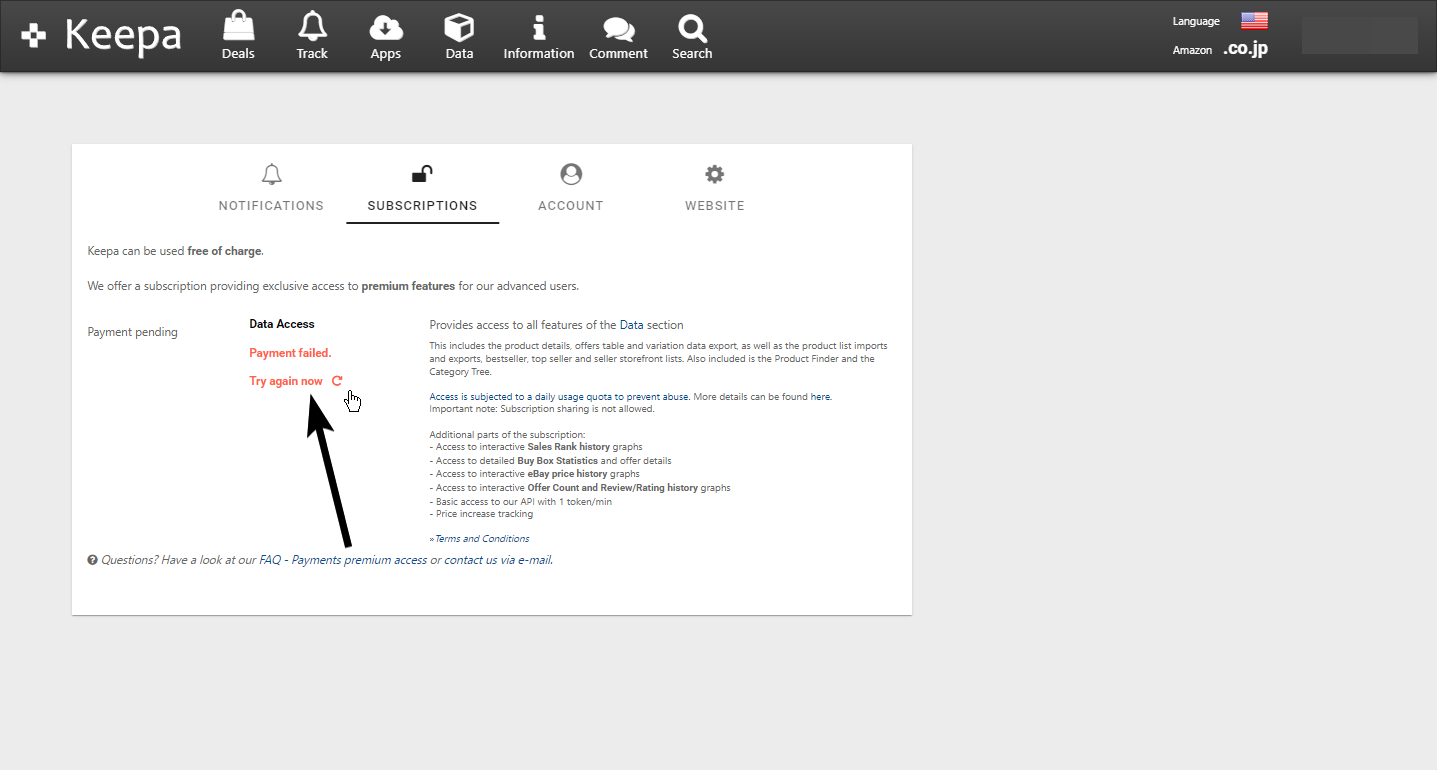
エラーの内容
Keepaを利用する際、クレジットカードでの支払いプロセス中に「Payment Failed.」や「Try again now.」といったエラーメッセージが表示されることがあります。このエラーが表示されると、サービスの利用が一時的に中断されることがあります。
考えられる原因
このエラーが発生する原因はさまざまですが、主な要因は以下の通りです。
1. クレジットカード情報の入力ミス
クレジットカード番号、有効期限、セキュリティコードなどの情報が正確に入力されていない場合、支払いが失敗することがあります。
2. クレジットカードの有効期限切れ
使用しているクレジットカードが有効期限切れになっている場合も、支払いが失敗する原因となります。
3. クレジットカードの利用制限
クレジットカード会社による利用制限やセキュリティ設定により、支払いが拒否されることがあります。
4. 決済プロバイダーの問題
Keepaは決済プロバイダーとしてStripeを使用しています。Stripe側で一時的なシステム障害が発生している場合、支払いが失敗することがあります。
対処方法
上記の原因に基づき、以下の対処方法を試してみてください。
1. クレジットカード情報の再入力
「Try again now」をクリックすると、決済プロバイダーであるStripeの画面に移動します。そこで、正確なクレジットカード情報を再入力してください。
2. クレジットカードの有効期限を確認
使用しているクレジットカードの有効期限が切れていないか確認してください。有効期限が切れている場合は、別の有効なカードを使用するか、カードを更新してください。
3. クレジットカード会社に問い合わせ
クレジットカード会社に連絡し、利用制限やセキュリティ設定に問題がないか確認してください。場合によっては、カード会社側での設定変更が必要となることがあります。
4. Keepaのカスタマーサポートに問い合わせ
これらの対処方法を試してもエラーが解消されない場合は、Keepaのカスタマーサポートに問い合わせることをお勧めします。
5. アカウントの再作成
場合によっては、アカウントを再作成することで問題が解消されることがあります。
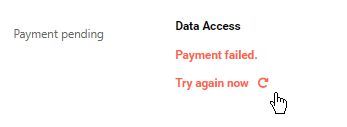
以上が、「Payment Failed」エラーが表示される問題に対する解決方法の一連の手順となります。問題が解消されることを願っています。
